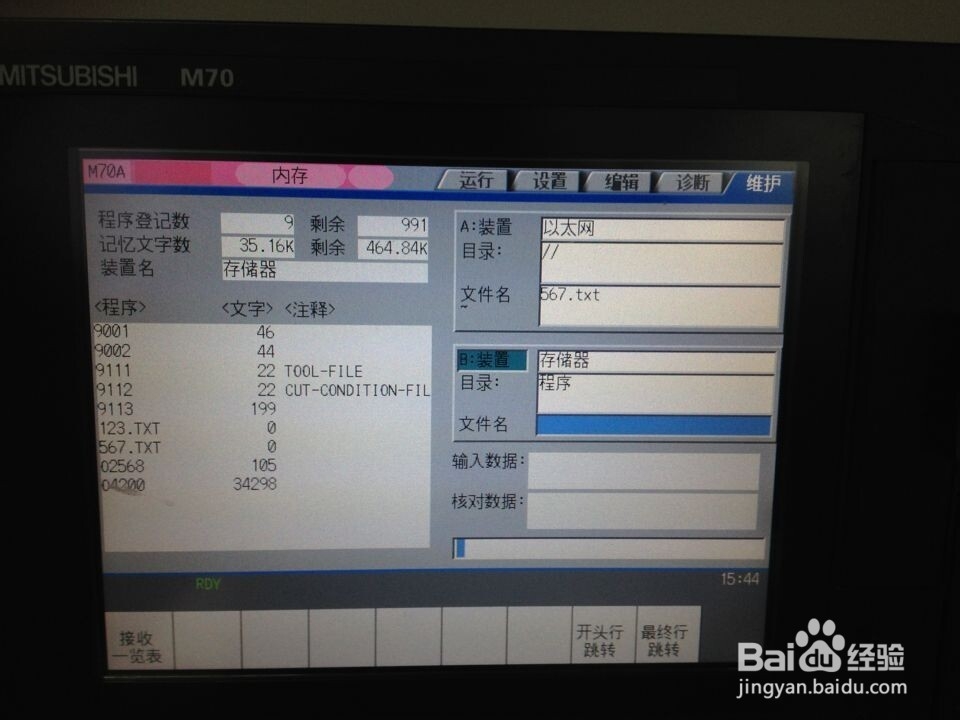FileZillaServer实现电脑与CNC通讯的方法
1、电脑端设置步骤一:安装FileZillaServer软件,并启动。
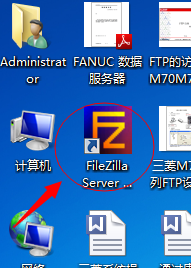
2、步骤二:单击“编辑”工具栏

3、步骤三:单击“用户(U)”
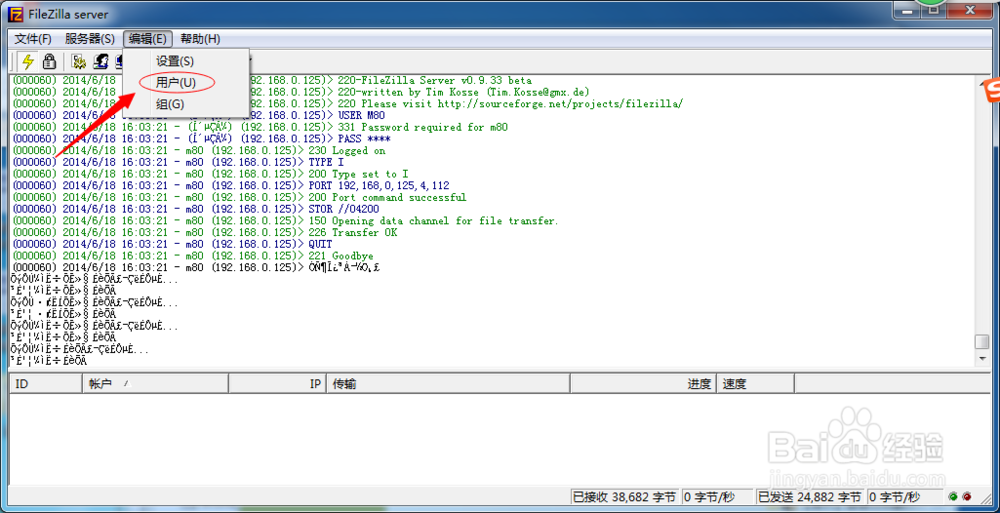
4、步骤四:单击“添加(A)”
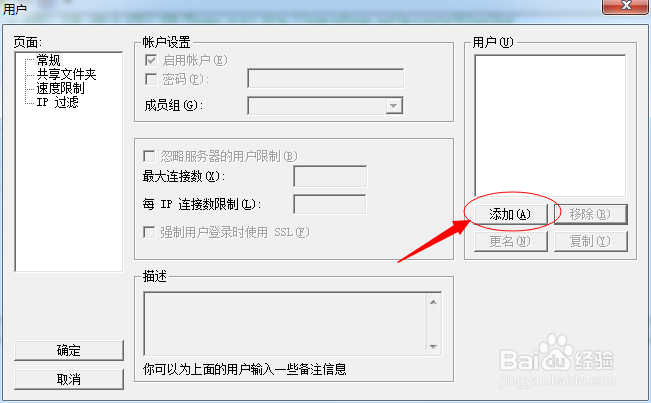
5、步骤五:输入用户名如“M70”并确定
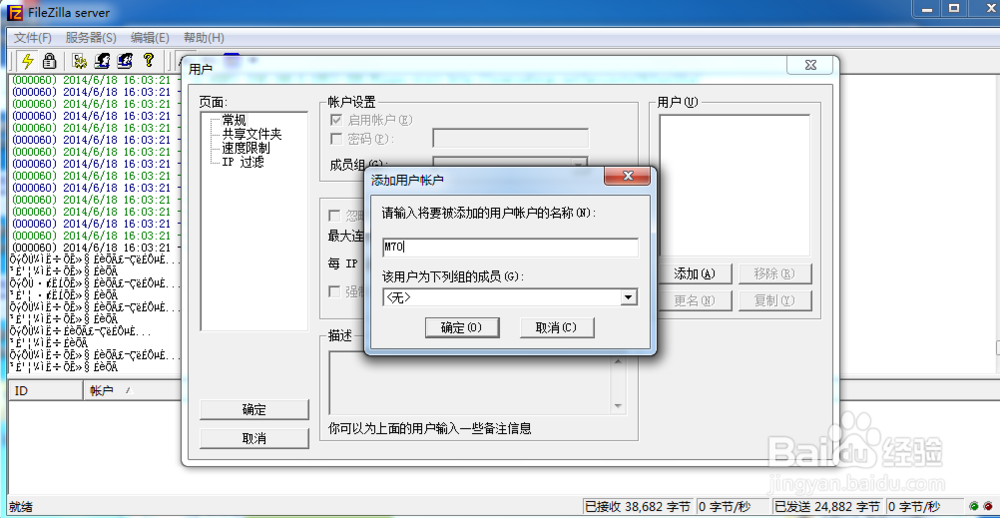
6、步骤六:选择并设定密码,如“1234”并确定
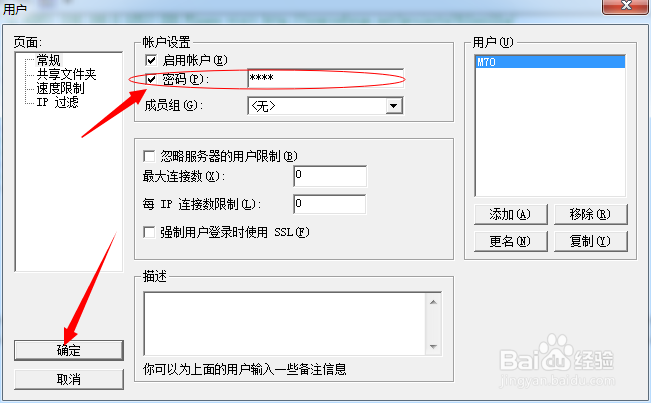
7、步骤七:弹出如下界面并确定
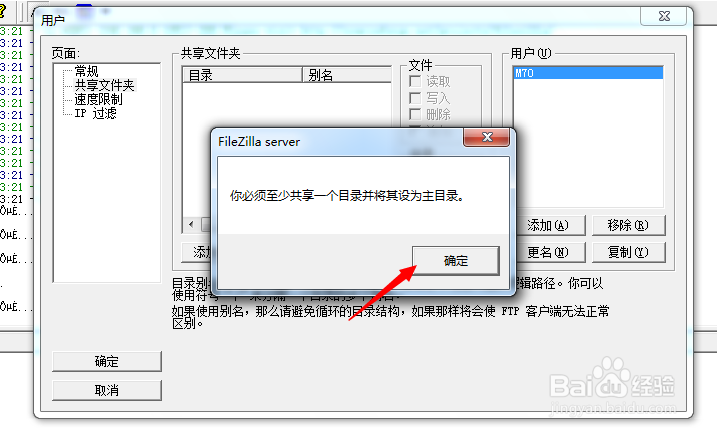
8、步骤八:在硬盘盘符创建文件夹并放入程序文件,如“D://123”
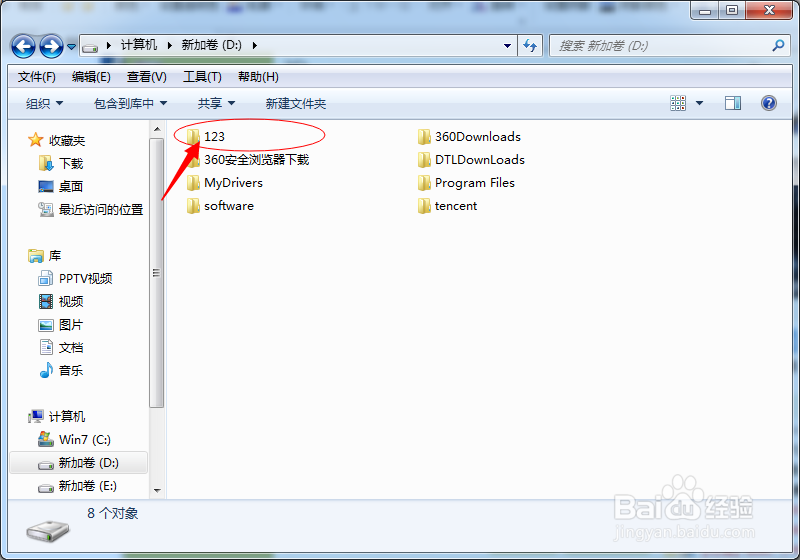
9、步骤九:单击“添加”并将目录指针定位“D://123”文件夹,然后单击确定

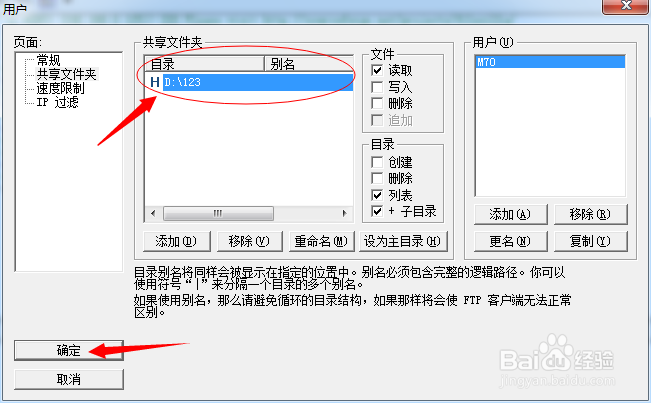
10、步骤十:插好电脑与三菱M70设备之间网线
11、步骤十一:设定电脑端“本地连接IP”(如192.168.0.95,要与CNC端IP网段相同)
12、M70端设置步骤步骤一:单击MAINTE按钮
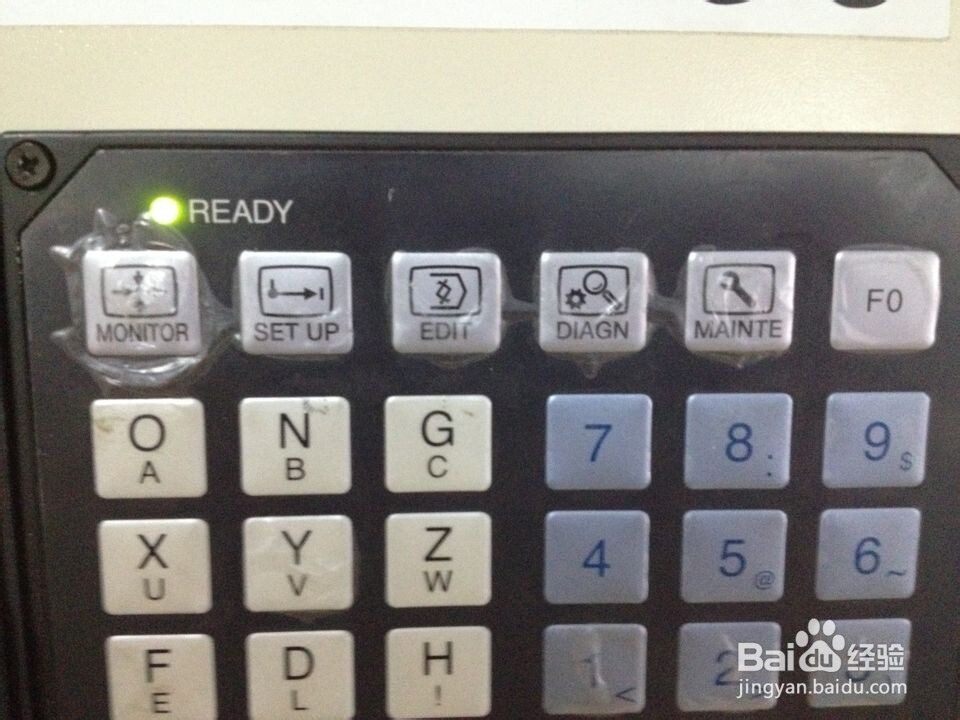
13、步骤二:单击“参数”

14、步骤三:填写如下参数:1926 为设备IP要与电脑IP在同一网段(192.168.0.125等) ,9706参数主机NO.1,9711主机1 主机名同“电脑本地连接IP”9712主机1用户名同软件端建立的用户名“M70”9713主机1密码同“M70”用户名 密码“1234”
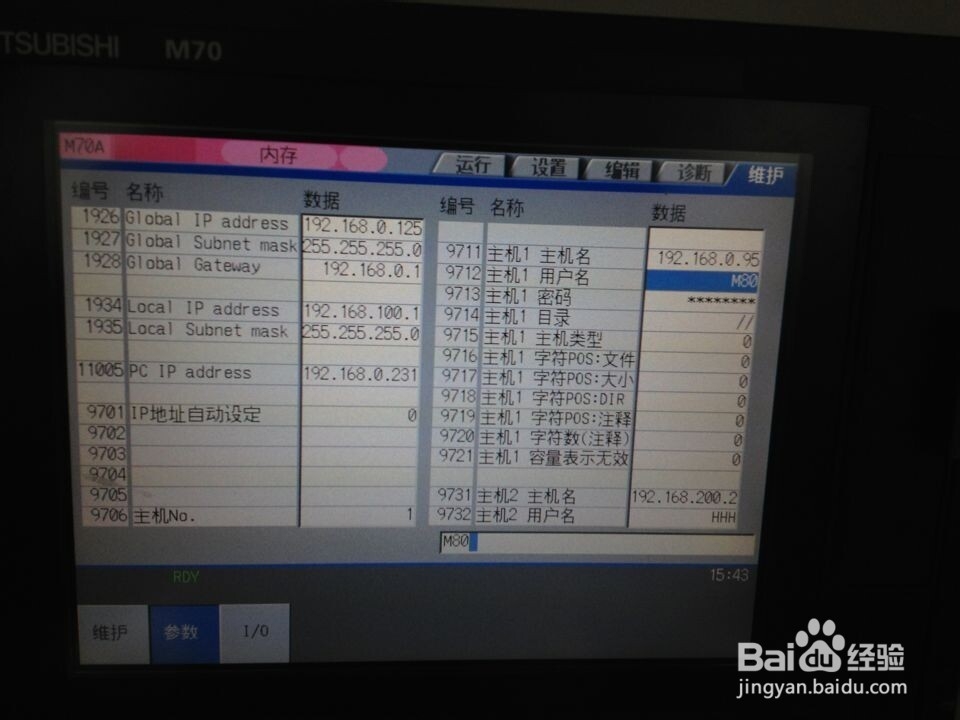
15、步骤四:单击“I/O”按钮
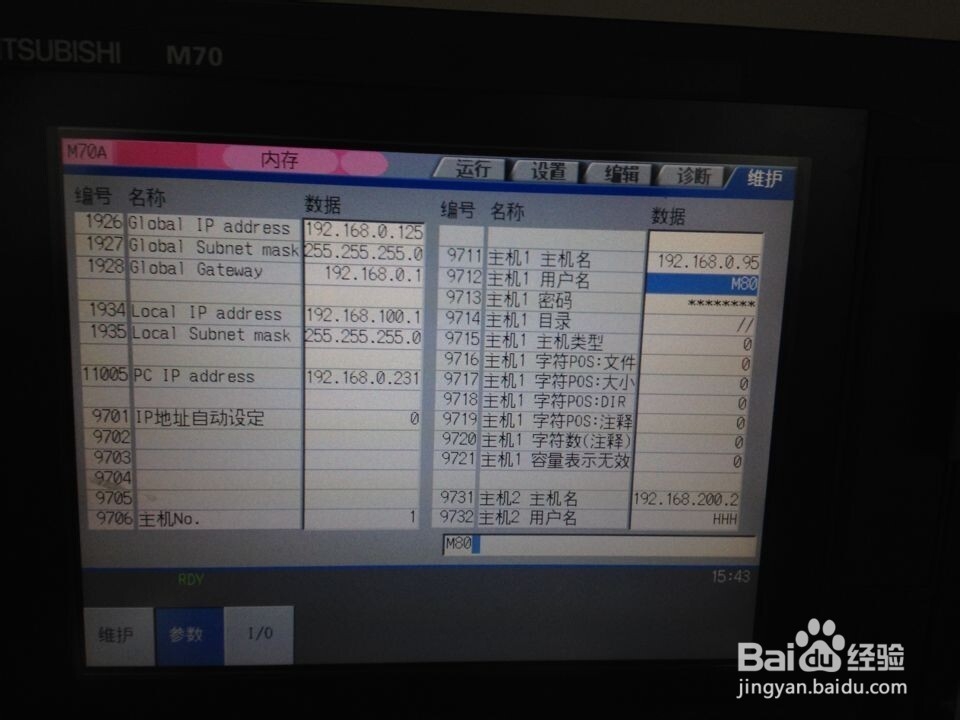
16、步骤五:(CNC传输文件到电脑)光标指向A装置,单击装置选择,选择“存储器”单击“文件名”,单击“接收一览表”,光标指向需要传输的文件如“O4200”,单击光标指向B装置,单击装置选择,选择“以太网”

17、步骤六:单击“转送A→B”,即可传送CNC设备内文件“04200”发送到电脑端FileZillaServer软件设定的文件夹中
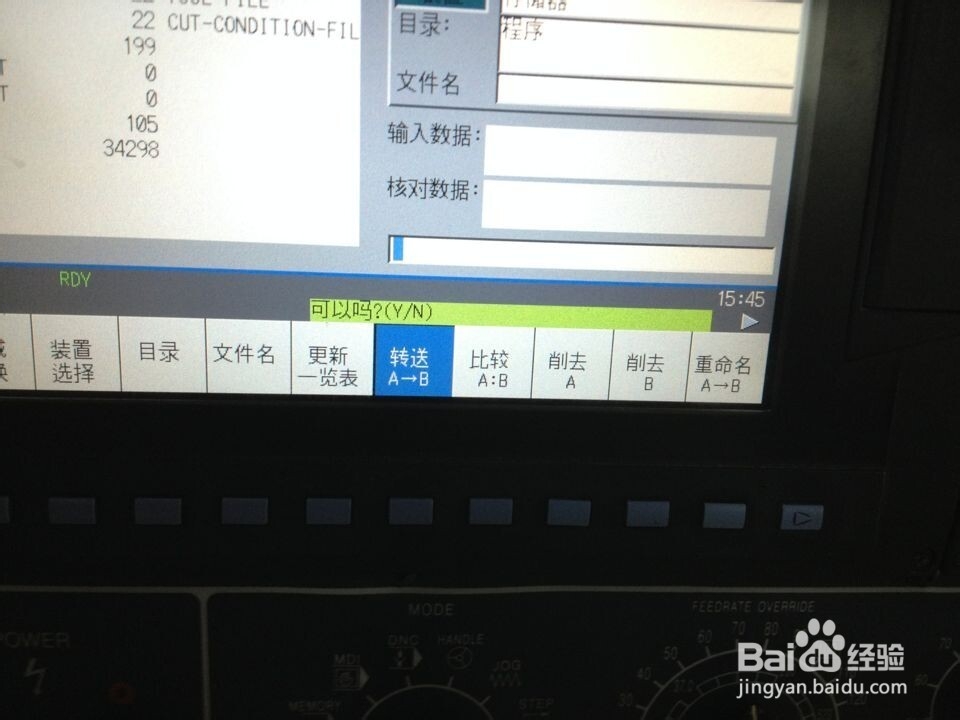
18、步骤七:光标指向A:装置,单击“装置选择”,以太网,单击“目录”,单击“接受一览表”,读取电脑端FileZillaServer软件设定的目标文件夹内容程序名,单击“文件名”,光标指向需要传输的文件,单击“INPUT”,再次单击“INPUT”,光标指向B:装置,单击“装置选择”,存储器,单击“传送A→B”,单击“更新一览表”就可以看到从电脑端传送到CNC设备储存器的程序文件了